Microsoft商店是下载所有Windows应用程序,游戏和其他第三方应用程序的首选平台。尽管Microsoft Store具有出色的界面和应用程序集合,但是将它们下载到计算机上可能会遇到挑战。如果您不希望下载速度缓慢,则应用程序可能会在安装过程中卡住。
我们提供了一个指南,详细说明了如何修复Microsoft Store慢速下载问题 。但是,在本教程中,当Microsoft Store未在Windows 10计算机上下载应用程序时,我们将引导您完成11件事。

1。检查Internet连接
无法浏览Microsoft Store,更不用说在没有有效Internet连接的情况下下载应用了。因此,如果您的下载处于待处理状态,则您的第一个通话端口应该是检查PC的互联网连接。
打开其他与互联网相关的应用程序,并检查它们是否有效。更好的是,启动您的网络浏览器,看看您是否能够访问该网页。重新启动路由器,或者如果无法通过Wi-Fi访问Internet,请尝试其他Wi-Fi故障排除提示 。
对于有线连接,请拔出以太网电缆或调制解调器,然后重新插入。如果以太网连接仍然很慢或不起作用,请参考此解决以太网连接问题的指南 。
2中的提示。禁用VPN或代理
代理或VPN连接 也可能会干扰应用程序在Microsoft Store上的下载和安装。关闭您的VPN应用,或转到设置>网络和Internet>VPN,以从Windows设置菜单中禁用VPN连接。
In_content_1全部:[300x250] / dfp:[640x360]->在“网络和Internet”菜单中,转到“代理”标签,然后关闭“ 使用代理服务器”选项。

使用VPN和代理服务器已禁用,请尝试从Microsoft Store下载并检查是否通过。
3。强制退出Microsoft Store
如果您的计算机可以访问互联网,但是Microsoft Store仍未下载应用程序,请关闭商店并重新启动。右键单击“开始”菜单/ Windows徽标,然后选择任务管理器。
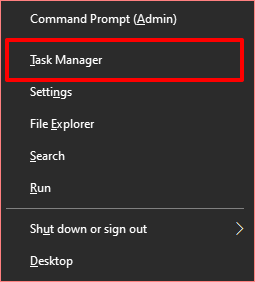
在“进程”选项卡中,选择Microsoft Store,然后单击窗口右下角的结束任务按钮。
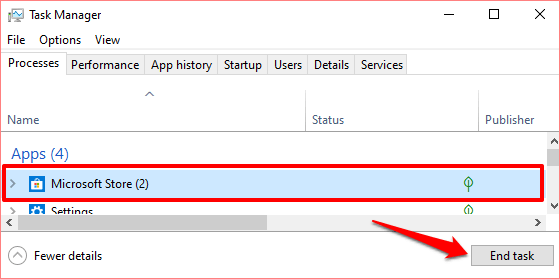
重新打开Microsoft Store并尝试再次下载该应用程序。如果应用无法下载或停留在待处理状态,请继续执行下一个解决方案。
4。检查日期和时间设置
如果计算机的日期和时间设置不正确,Microsoft Store可能无法处理应用下载。启动Windows设置,然后转到时间和语言。在日期和时间部分中,确保选中以下选项:自动设置时间和自动设置时区。
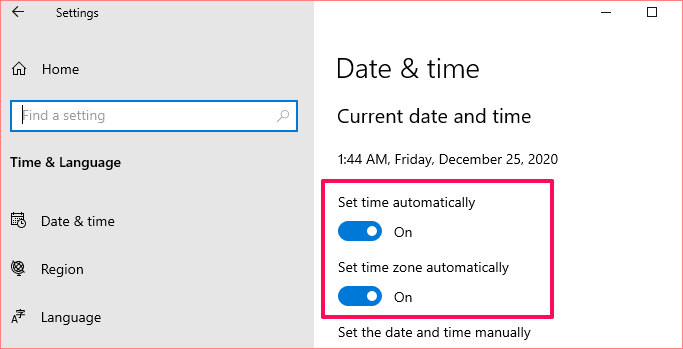
另一件事:滚动到同步时钟部分,然后选择立即同步按钮。

立即与Windows时间服务器同步并更新您PC的日期和时间。返回Microsoft商店并检查是否现在可以下载应用程序。
5。如果Microsoft Store仍未下载或您的计算机没有足够的存储空间,请检查“存储空间和设置”
。没关系。因此,如果您的应用程序陷入了下载队列,请启动文件资源管理器并确认硬盘上有足够的存储空间来容纳应用程序。
如果您有多个硬盘驱动器连接到您的计算机上,请确保配置Windows以将新应用程序保存在具有足够存储空间的驱动器上。转到设置>系统>存储,然后选择更改新内容的保存位置。

点击“ 新应用保存到”下拉菜单中,然后选择要从Microsoft Store下载的驱动器。

6。清除Microsoft Store缓存
Microsoft Store会在您的计算机上生成并存储临时文件(称为“缓存数据”)。这些文件可帮助Microsoft Store在计算机上更快地执行。但是,当这些文件损坏时,它们有时会导致Microsoft Store发生故障。
清除Microsoft Store缓存,并检查是否还原了应用的下载和安装。关闭Microsoft Store窗口,然后在搜索框中键入wsreset。在搜索结果中点击以管理员身份运行,然后等待Microsoft Store Reset窗口从您的PC屏幕上消失。

Windows将在清除Windows 2000后自动启动Microsoft Store。缓存。尝试下载一个应用程序,然后检查其是否通过。
7。重新连接您的Microsoft帐户
这需要从Microsoft Store应用中注销您的Microsoft帐户,然后重新登录。单击Microsoft Store右上角的配置文件图标应用,然后选择您的帐户。
点击退出以从Microsoft Store应用中删除您的Microsoft帐户。

返回Microsoft Store主页,单击配置文件图标并选择登录。
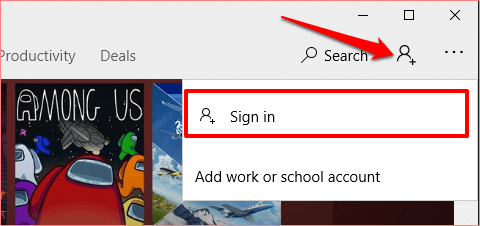
如果该帐户已保存在您的计算机上,请选择该帐户,然后单击继续继续。否则,请单击Microsoft帐户以在Microsoft Store中使用其他帐户。

提供您的帐户凭据,然后单击登录以将您的帐户重新连接到Microsoft Store。
8。重置Microsoft Store
仍然无法从Microsoft Store下载应用程序吗?您应该给该应用重新设置。重置应用程序时,Windows将从计算机中删除该应用程序的数据和设置。这可以帮助消除导致应用程序故障的问题。
要重置Microsoft Store,请转到设置>应用程序>应用程序和功能,然后选择Microsoft Store
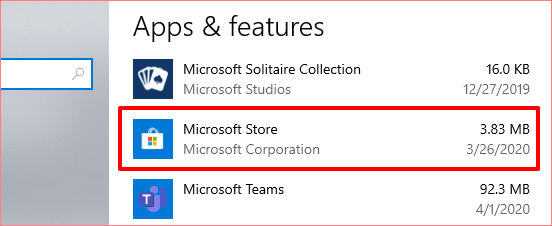
单击高级选项以打开Microsoft Store的系统设置菜单。
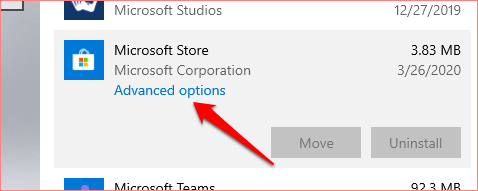
滚动到“重置”部分,然后点击重置按钮。
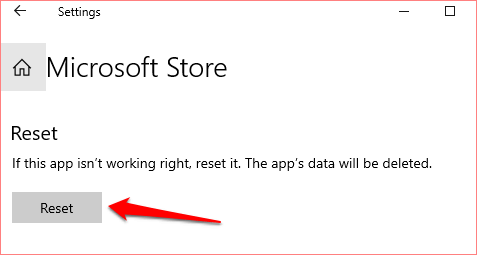
再次单击重置按钮以开始重置过程。
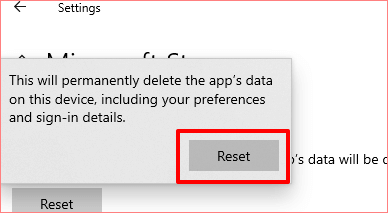
之后,启动Microsoft Store,使用您的Microsoft帐户详细信息登录,然后查看您现在是否可以从该商店下载并安装应用程序更新。
9。运行Windows应用商店疑难解答程序
Windows具有内置的工具,该工具可以诊断和修复Microsoft应用商店或从应用商店下载的应用程序的问题。称为Windows Store Apps问题排查工具。您会在PC设置的“疑难解答”菜单中找到它。
转到设置>更新和安全性>疑难解答,然后找到Windows Store应用>在“查找并解决其他问题”部分中。选择该工具,然后点击运行故障排除程序。
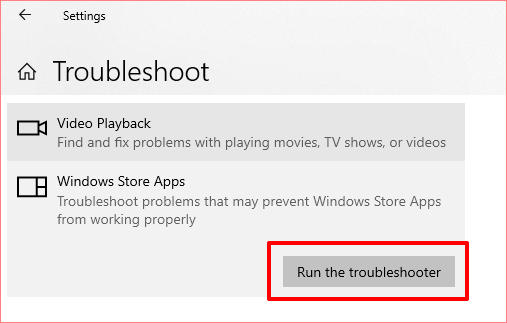
10。更新Microsoft Store
是的,您需要像更新计算机上的其他所有应用程序一样更新Microsoft Store。否则,如果您运行过时的Microsoft Store版本,则在下载(其他)应用程序时可能会遇到问题。
启动Microsoft Store,单击三点菜单图标,然后选择下载和更新。
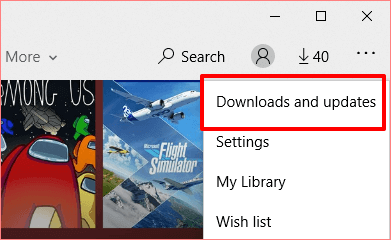
点击获取更新按钮,然后等待Microsoft Store扫描您的PC中是否有过时的应用程序和游戏。这可能需要一两分钟。
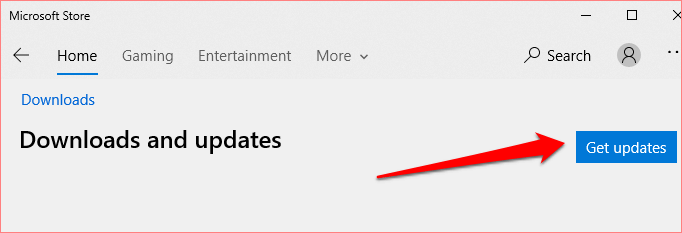
扫描完成后,检查Microsoft Store是否在“更新”或“下载”队列中。如果有Microsoft Store更新,则安装将自动开始。您也可以单击Microsoft Store旁边的下载图标以手动触发安装。
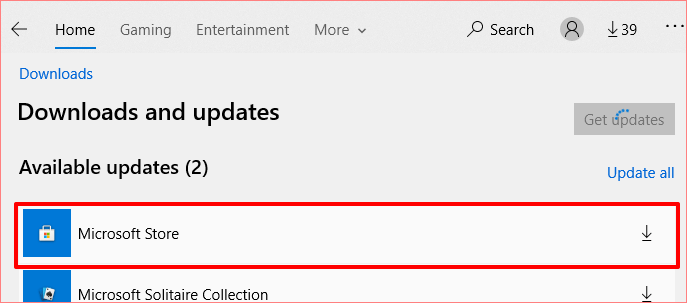
11。安装Windows Update
如果以上解决方案均不能解决问题,请检查您的PC是否正在运行最新的Windows 10版本。 Windows 10版本过时或漏洞百出可能是您在Microsoft Store上遇到应用下载失败的根本原因。因此,请确保您在计算机上安装了最新更新。
转到“设置”>“更新和安全性”>“ Windows Update”,然后单击“检查更新”。如果有可用更新,请单击立即安装以将其下载到您的PC上。
再次获取Microsoft Store下载应用程序
我们确定其中之一这些解决方案应该可以解决问题。如果仍然无法在计算机上下载或更新应用,请重新注册或重新安装Microsoft Store 并重试。